È una delle principali novità di iOS 15 che ti aiuterà a non essere disturbato da notifiche inutili in diversi momenti della giornata. Dormire, lavorare, fare sport... ricevi solo ciò che ti interessa quando ti interessa, e qui ti mostriamo come.
Do Not Disturb è in iOS ormai da diversi anni, tanti quanti lo uso per evitare notifiche e chiamate in momenti inopportuni, come quando dormo. Durante tutto questo tempo ho perso alcune opzioni di personalizzazione che Appel sembrava riluttante ad aggiungere, Tuttavia, con iOS 15 non sono arrivate nuove opzioni ma un completo ripensamento di questa funzionalità che ora possiamo personalizzare molto più di quanto avremmo mai pensato. Infatti, non possiamo solo personalizzare la modalità Non disturbare, possiamo creare altre modalità con impostazioni completamente diverse per quando siamo al lavoro, facciamo sport, leggiamo o nella situazione che vogliamo configurare.

Qual è il punto di usare la modalità Non disturbare o una qualsiasi delle sue altre varietà? Bene, mentre è attivo, non riceveremo notifiche o chiamate. Non è consigliabile ricevere un'e-mail alle 4 del mattino e farsi svegliare dal suono della notifica. Lo stesso vale per l'ultimo Reel caricato dal tuo coinquilino su Instagram. Tuttavia, se tua madre ti chiama alle 5 del mattino, potresti voler svegliare il tuo telefono. Ecco l'importanza di utilizzare queste modalità invece di spegnere il telefono o metterlo in modalità aereo, una delle opzioni che molte persone usano. Se spengo il cellulare, nessuno ha la possibilità di contattarmi e ho persone che voglio poterlo fare in qualsiasi momento, anche se sto dormendo.
Se vai al lavoro, allora forse apri un po' di più la mano, e non solo permetti a tua madre di infastidirti, magari consenti già le chiamate dalla scuola dei tuoi figli, o da tuo fratello. Potresti non volere notifiche da Instagram, ma vuoi da Mail o Slack. E quando studi è meglio disattivare tutte le notifiche di tutte le app ma vuoi che i messaggi del tuo partner ti avvertano. Con le modalità di concentrazione tutto questo è possibile e, se lo desideri, puoi impostare diverse modalità con impostazioni completamente diverse. Puoi persino far scomparire determinate pagine sulla schermata principale per evitare distrazioni.
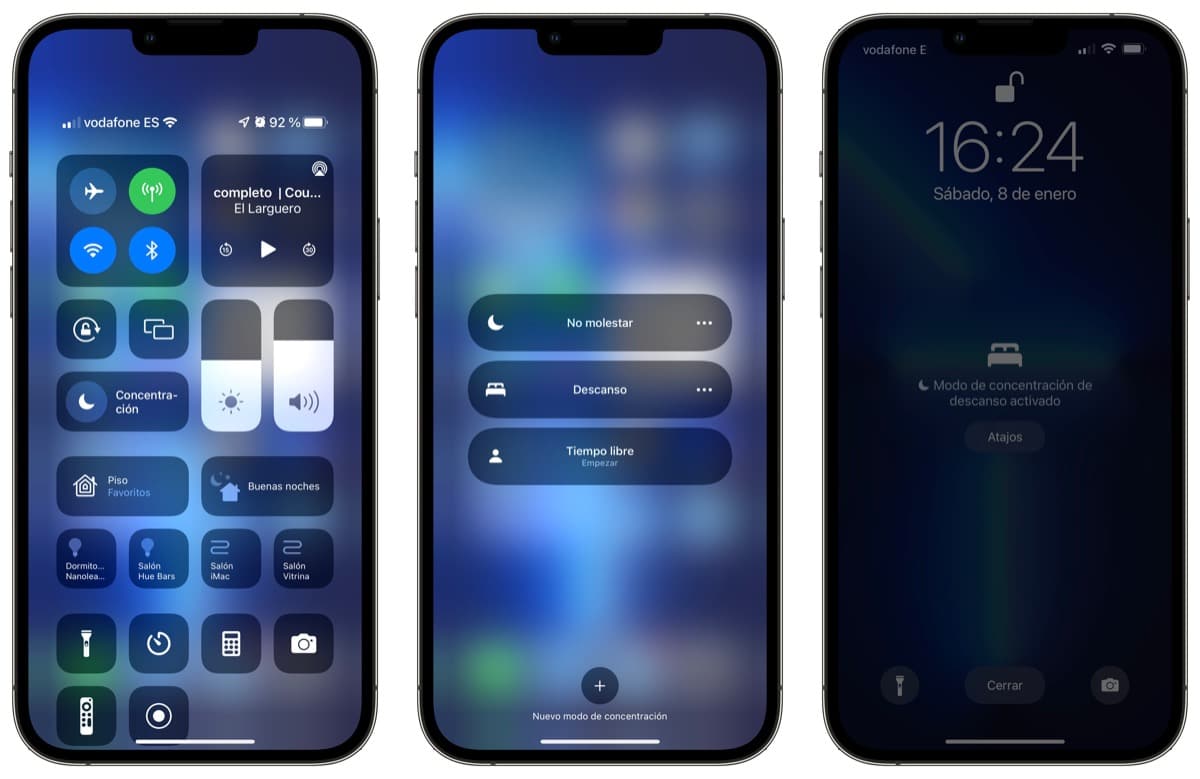
E come si attivano tutte queste modalità? Bene, puoi farlo facilmente dal Centro di controllo o tramite Siri, oppure puoi impostare programmi se le tue routine sono abbastanza stabilite. Persino puoi impostare le automazioni in modo che quando arrivi in un luogo venga attivata una modalità specifica: Modalità lavoro quando arrivi al posto di lavoro, Modalità esercizio quando vai in palestra. E quando li lasci cadere, si spengono automaticamente.
Tutte queste opzioni e molte altre possono essere configurate in queste modalità di concentrazione, come vi mostriamo nel video, in cui vi spieghiamo tutti i passaggi di configurazione, le diverse opzioni disponibili e come attivarle e modificarle al volo. Se non l'avete ancora provato, vi consiglio di provarlo perché sicuramente vi convincerà.
